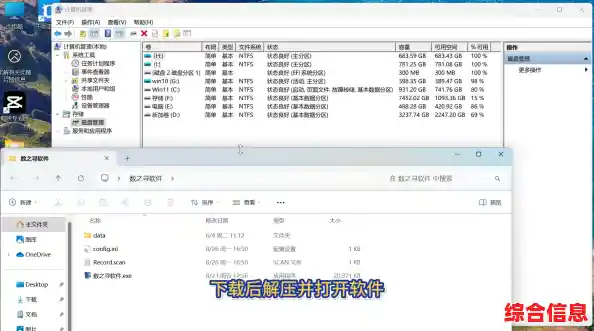你是不是也遇到过这种情况?兴冲冲地准备好系统安装U盘,准备给电脑来个彻底的大扫除,结果一到选择安装位置的步骤就傻眼了:硬盘明明在BIOS里能认到,但在安装界面里,它要么干脆不显示,要么显示为未分配的空间,甚至提示什么“驱动程序缺失”,别慌,这个问题特别常见,尤其是比较新的电脑,下面这些方法,你按照顺序一个一个试,大概率能解决问题。
最重要的一步,先别急着对硬盘动手动脚,你应该回头检查一下BIOS或者UEFI设置(现在新电脑基本都是UEFI了),开机的时候按特定的键(一般是F2、Delete、F12,具体看你电脑品牌)进入这个底层设置界面,进去之后,找到关于硬盘模式的那个选项,它通常叫“SATA Mode”或者“Storage Option”,你会看到两个主要的模式:AHCI 和 RAID(有些老电脑还有IDE模式)。
这里是个关键点:绝大多数现代电脑,默认的都是AHCI模式,这个模式对普通用户来说是最佳选择,兼容性也最好,有些品牌机,尤其是像戴尔、联想的一部分台式机和笔记本,出厂时为了某种优化,可能会把硬盘模式设置为RAID,这个RAID模式在安装原版Windows时,特别是用微软官方工具制作的U盘,可能就会因为缺少对应的驱动而识别不到硬盘,如果你的电脑默认是RAID,你把它改成AHCI,保存设置退出,再重新进入安装界面,看看硬盘是不是就神奇地出现了。
改完AHCI之后如果还不行,那就要考虑第二种情况了:驱动问题,这在安装Windows 10或11时尤其常见,在安装界面选择磁盘的那一页,你会发现页面左下角有个“加载驱动程序”的选项,点一下它,这时候你需要准备一个U盘,里面提前下载好你的电脑主板芯片组驱动或者存储控制器驱动(具体名字可能叫“SATA Driver”或“RAID Driver”),你去你的电脑品牌官网,或者主板官网,根据型号找到对应的驱动,下载下来解压到U盘里,然后通过那个“加载驱动程序”按钮,指定到U盘里的驱动文件(通常是.inf文件),安装一下,这个过程就像是给安装程序安装一个能看懂你硬盘的“翻译官”,装上了它就能认出来了。
如果上面两招都试过了,硬盘是显示出来了,但显示为一块完整的“未分配空间”,你还是没法下一步,那可能就需要手动处理一下分区了,在同一个界面,你会发现有“新建”、“删除”、“格式化”等按钮,注意!这一步会清除硬盘上所有数据,如果你有重要文件,现在回头已经来不及了。
出现未分配空间,通常是因为硬盘的分区表格式和你的启动方式不匹配,现在新电脑都采用UEFI启动,对应的硬盘分区表应该是GPT格式,而老式的BIOS启动对应的是MBR格式,如果你不确定,一个比较彻底的办法是删除所有现存的分区,让硬盘完全变成“未分配空间”,然后直接点击“新建”,系统会自动为你创建所需的分区(包括一个很小的MSR保留分区和主要的系统分区),如果它自动创建了好几个小分区,那说明它正在帮你建立GPT分区结构,这是对的,创建好主分区后,选择它进行安装即可。
即使你删除了所有分区,点击“新建”时可能会报错,这可能是因为硬盘里还存在一些隐藏的引导分区或者旧数据在捣乱,这时候你可以尝试一个更彻底的方法:打开命令提示符,在安装界面,按Shift + F10组合键,会弹出一个黑色的命令提示符窗口,在里面依次输入以下命令:
diskpart (回车,会进入Diskpart工具)
list disk (回车,查看电脑里有几块硬盘,记住你的硬盘编号,比如0或1)
select disk 0 (回车,选择你的硬盘,根据list disk的结果来)
clean (回车!这个命令会彻底清空整个硬盘,所有数据都没了,务必谨慎!)
exit (回车,退出Diskpart)
exit (再回车,关闭命令提示符)
然后回到图形界面,刷新一下,硬盘应该就是完全干净的状态了,再点击“新建”一般就不会有问题了。
还有一种比较少见但确实存在的情况,就是U盘安装介质本身有问题,或者USB接口接触不良,你可以尝试换一个USB口(特别是机箱后面的USB口通常更稳定),或者重新制作一次安装U盘试试。
遇到硬盘识别不了的问题,别急着觉得是硬件坏了,从最简单的BIOS设置改起,再到加载驱动,最后才考虑彻底清空硬盘,一步步来,问题基本都能解决,祝你重装顺利!